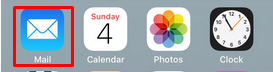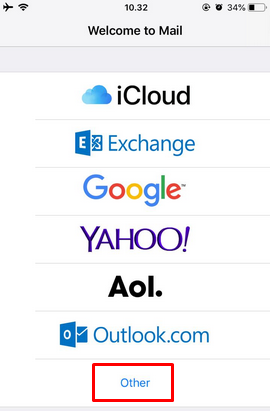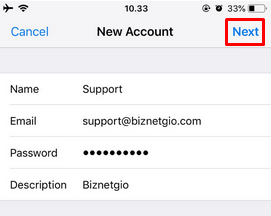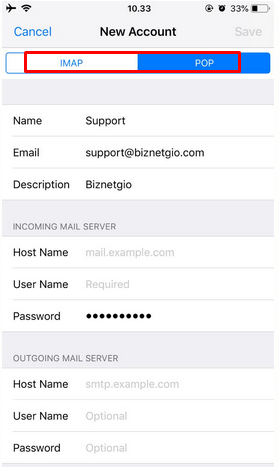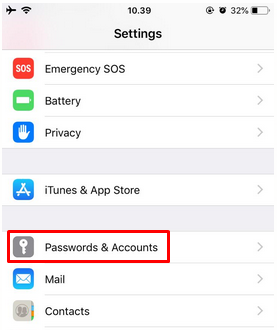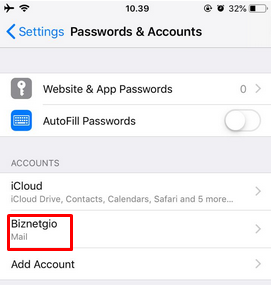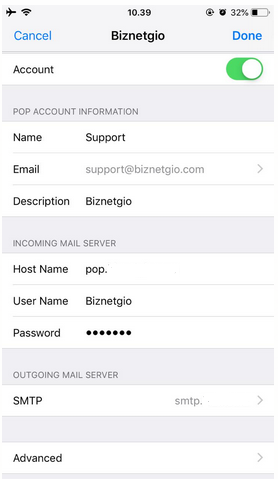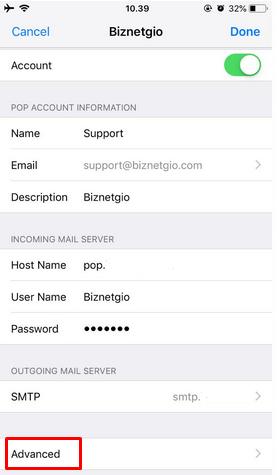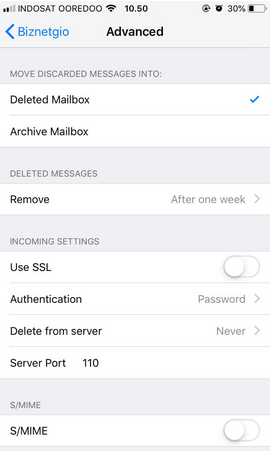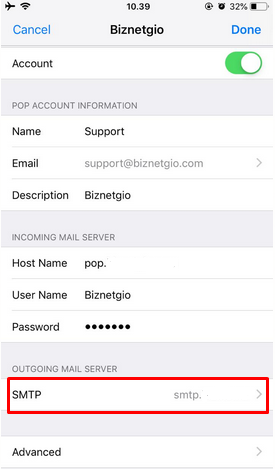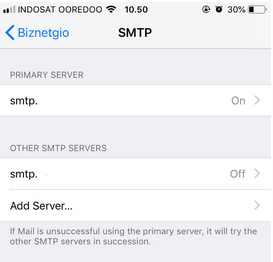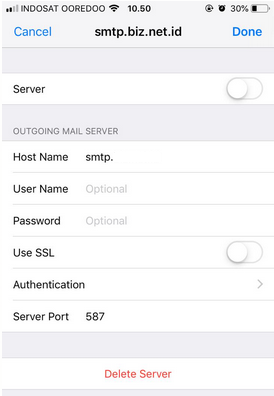Konfigurasi IMAP dan POP3 Email di iOS
1 people liked this article
Email merupakan salah satu tool yang dapat menunjang pekerjaan sehari-hari, biasanya saat mengakses email hanya menggunakan laptop atau komputer saja. Namun ada kala nya kita perlu mengecek email di waktu yang mendesak, untuk perihal tersebut dapat di atasi dengan mengakses email melalui device mobile yang salah satunya yaitu pada IOS. Untuk pengguna iOS berikut kami informasikan panduan konfigurasi email di iOS.
1. Login ke Aplikasi Mail
Masuk ke Mail.
Pilih Others.
Kemudian setting email secara manual dan “Next".
2. Konfigurasi Email
Lalu dapat memilih apakah ingin menggunakan IMAP/POP, dan mengisi konfigurai email sesuai dengan settingan yang dibutuhkan, setelah semua konfigurasi diisi, klik save.
Berikut sebagai contoh untuk settingan email pada layanan Share Web Hosting Biznet GIO.
SSL
Incoming Server: mail.domain.tld
IMAP Port: 993
POP3 Port: 995
Outgoing Server: mail.domain.tld
SMTP Port: 465
Non-SSL
Incoming Server: mail.domain.tld
IMAP Port: 143
POP3 Port: 110
Outgoing Server: mail.domain,tld
SMTP Port: 587
Untuk mengecek kembali konfigurasi yang sudah ada, Anda dapat ke pengaturan pilih “Passwords & Accounts”
Kemudian klik mail yang sudah di buat sebelumnya.
Tampilan yang akan muncul seperti di bawah ini, jika sudah dapat klik “Done” untuk menyimpan.
Apabila Anda ingin mengubah port Incoming yang digunakan, klik “Advanced”.
Dan tampilannya sebagai berikut.
Apabila Anda ingin mengubah port Outgoing yang digunakan, klik “SMTP”
Maka tampilannya akan seperti di bawah ini. Jika sudah sesuai, klik “Done” untuk menyimpan.
Itulah lagkah-langkah cara menghubungkan email ke aplikasi email pada IOS, apabila mengalami kendala atau pertanyaan lain dapat menghubungi Tim Support kami pada email support@biznetgio atau dapat juga live chat pada laman halaman https://www.biznetgio.com/
Popular Articles
-
Cara Install & Konfigurasi Monitoring Cacti Serta Mengetahui Fungsi Fitur Pada Cacti
8 people say this guide was helpful
-
Cara Mengaktifkan Telnet pada Windows 7, 8 dan 10
3 people say this guide was helpful
-
Instalasi DNS Server Menggunakan Service Bind di CentOS 7
4 people say this guide was helpful
-
Jenis-Jenis Software Virtualisasi untuk Membuat Virtual Machine
5 people say this guide was helpful